Accesibilidad en el Mac
Personaliza el Mac como mejor se adapte a tus necesidades, ya sea de forma temporal o continuada, con funciones de accesibilidad visuales, auditivas, de movilidad, de habla y cognitivas. Puedes activar las funciones de accesibilidad la primera vez que configuras el Mac, o en cualquier momento en los ajustes Accesibilidad. Para acceder a estas herramientas, abre Ajustes del Sistema y, en la barra lateral, haz clic en Accesibilidad. Los ajustes Accesibilidad se agrupan en cinco categorías:
Visión: Amplía la pantalla, aumenta el tamaño del puntero y aplica filtros de colores, entre otras cosas.
Audición: Muestra y personaliza los subtítulos en pantalla, enlaza audífonos, haz llamadas de texto en tiempo real (RTT), muestra subtítulos en vivo del audio, define las opciones de accesibilidad de los AirPods y mucho más.
Movilidad: Controla el Mac y las apps mediante comandos de voz, las teclas del teclado, un teclado en pantalla, expresiones faciales o dispositivos asistenciales.
Habla: Escribe lo que quieres decir y que se lea en voz alta. También puedes crear una voz personal.
General: Personaliza tus atajos de teclado para activar o desactivar funciones de accesibilidad rápidamente.
Funciones de accesibilidad para la visión
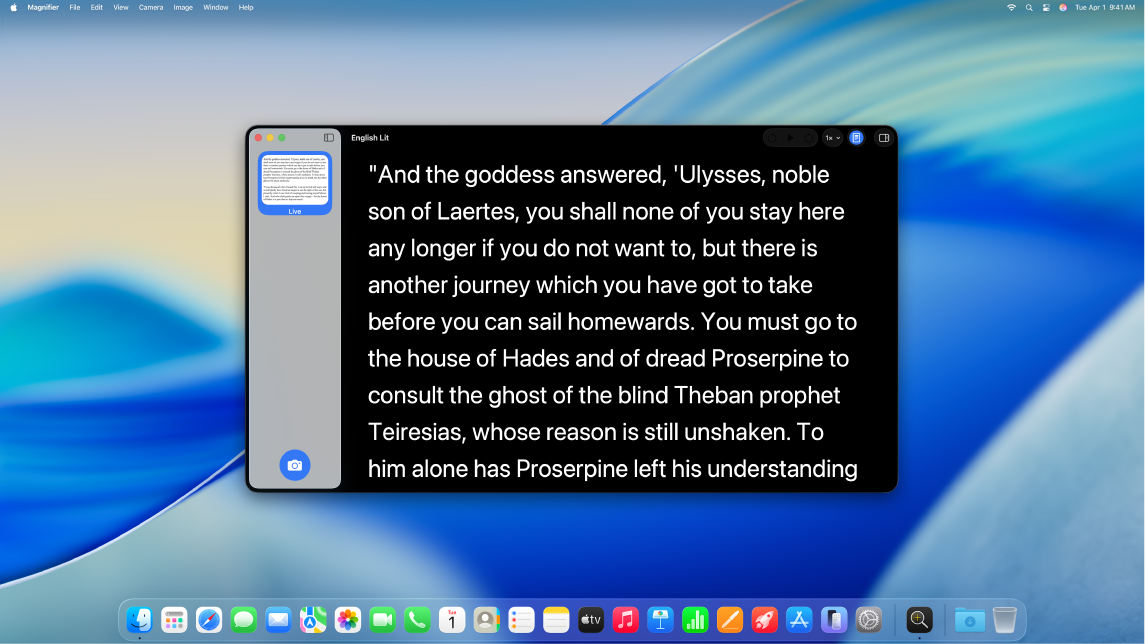
Acerca la vista para ver mejor lo que te rodea. Usa la cámara del Mac o una cámara conectada para ampliar tu entorno o tu propia imagen con la app Lupa. Consulta Hacer que el Mac acerque lo que te rodea.
Utiliza VoiceOver, el lector de pantalla integrado. VoiceOver describe en voz alta lo que se muestra en la pantalla y lee el texto de documentos, páginas web y ventanas. Con VoiceOver, puedes controlar el Mac mediante el teclado o gestos del trackpad. También puedes conectar una pantalla Braille actualizable para usar con VoiceOver. Usa el tutorial de VoiceOver del Mac para aprender los aspectos básicos de VoiceOver y practicar los comandos esenciales de VoiceOver.
Para activar VoiceOver, realiza cualquiera de las siguientes operaciones:
Pulsa Comando + F5. Si VoiceOver ya está activado, puedes pulsar las teclas para desactivarlo.
Usa Siri. Di algo similar a: “Activar VoiceOver” o “Desactivar VoiceOver”.
Ve a Ajustes del Sistema y haz clic en Accesibilidad en la barra lateral (puede que tengas que desplazarte hacia abajo). Haz clic en VoiceOver y, a continuación, activa o desactiva VoiceOver.
Obtén más información sobre VoiceOver, incluido cómo personalizarlo para satisfacer tus necesidades.
Ajusta la vista con Zoom. Puedes hacer zoom en la pantalla, ya sea en toda o en una parte. Si tienes más de una pantalla, puedes hacer zoom en una y dejar la otra con su resolución estándar. Para cambiar los ajustes de zoom, ve a Ajustes del Sistema, haz clic en Accesibilidad en la barra lateral y, a continuación, haz clic en Zoom.
Haz zoom en palabras con “Texto flotante”. En Ajustes del Sistema, haz clic en Accesibilidad, haz clic en “Texto flotante” y, a continuación, activa la opción. Cuando pulsas Comando mientras mantienes el puntero sobre el texto, en la pantalla aparece una ventana con texto más grande.
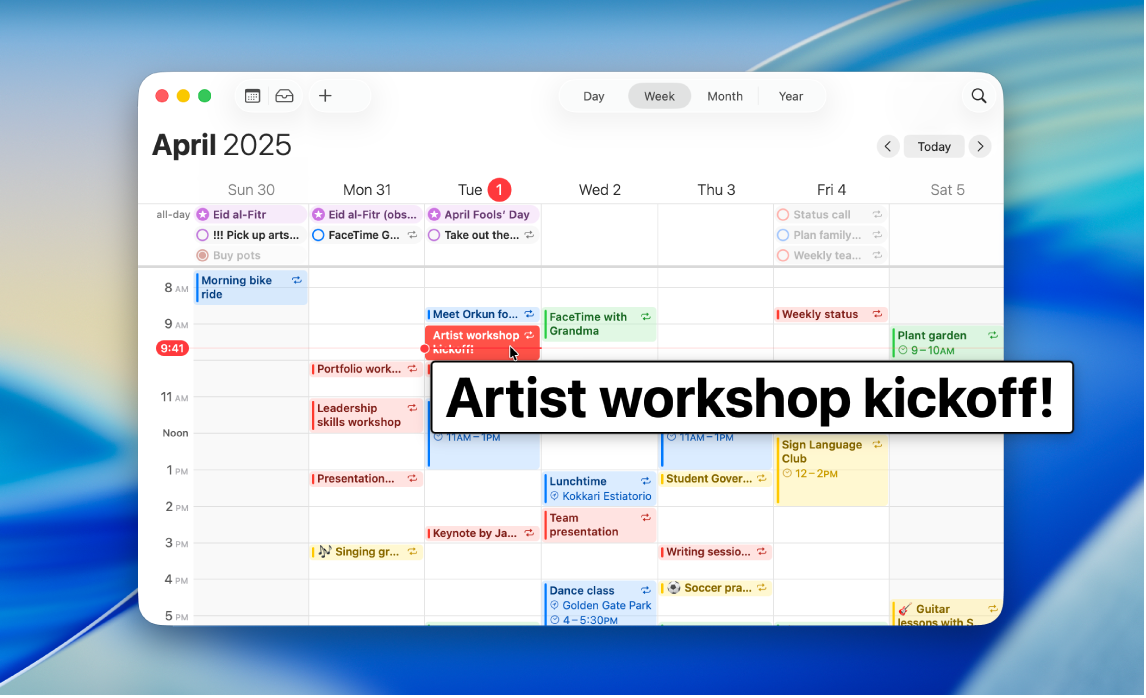
Ajusta los colores de la pantalla del Mac. Puedes ajustar los colores de la pantalla del Mac con filtros de color. Para modificar estos ajustes, ve a Ajustes del Sistema, haz clic en Accesibilidad en la barra lateral, haz clic en Pantalla y, a continuación, activa o desactiva los filtros de color. Para activar o desactivar rápidamente los filtros de color, pulsa Opción + Comando + F5; si el Mac o Magic Keyboard tiene Touch ID, pulsa Touch ID tres veces rápidamente.
Toma notas en formato braille. Puedes usar el acceso braille para tomar notas rápidamente en formato braille y usar la función de subtítulos en vivo para transcribir conversaciones en tiempo real directamente en pantallas braille. Consulta Usar el acceso braille con una pantalla braille.
Más información sobre las funciones de accesibilidad para la visión.
Funciones de accesibilidad para la audición
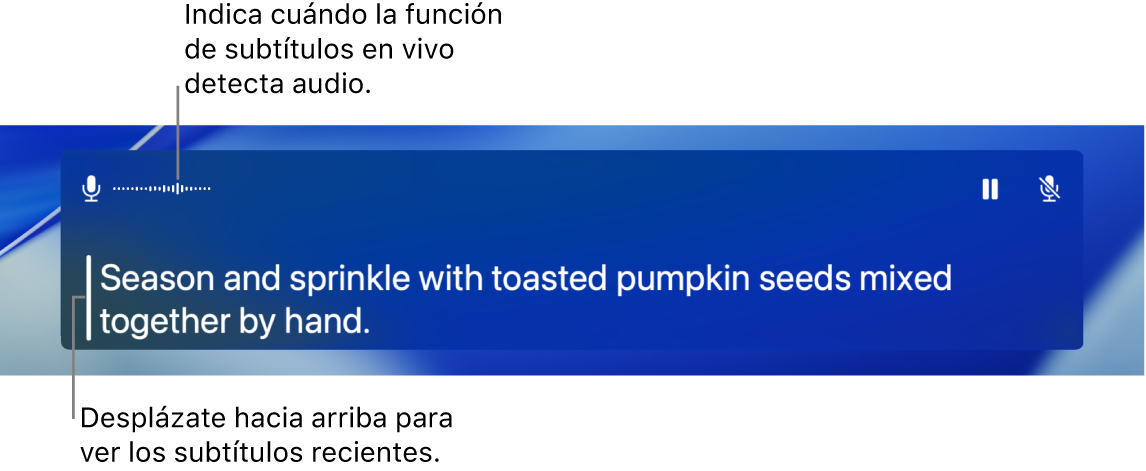
Añade subtítulos en tiempo real. Con “Subtítulos en vivo”, puedes añadir subtítulos en tiempo real en conversaciones, audio y vídeo. Consulta Usar subtítulos en vivo.
Importante: La función de subtítulos en vivo no está disponible en todos los idiomas, países ni regiones. La precisión de los subtítulos en vivo puede variar y no debe utilizarse en situaciones de emergencia o de alto riesgo.
Utiliza audífonos. Para transmitir audio directamente al Mac y configurar sus ajustes, enlaza los audífonos “Made for iPhone” (MFi) o los procesadores de sonido. Para enlazar dispositivos, selecciona el menú Apple 
Personaliza tus AirPods. Amplifica los sonidos tenues y configura las opciones de accesibilidad de los AirPods para ajustar determinadas frecuencias y ayudar a que la música, las películas, las llamadas de teléfono y los podcasts suenen más nítidos y claros. Consulta Definir los ajustes para auriculares para los AirPods.
Enmascara el ruido no deseado. Camufla el ruido ambiental no deseado y minimiza las distracciones con sonidos relajantes, como los del océano o la lluvia. Para activar los sonidos de fondo, selecciona el menú Apple 
Más información sobre las funciones de accesibilidad para la audición.
Funciones de accesibilidad para la movilidad
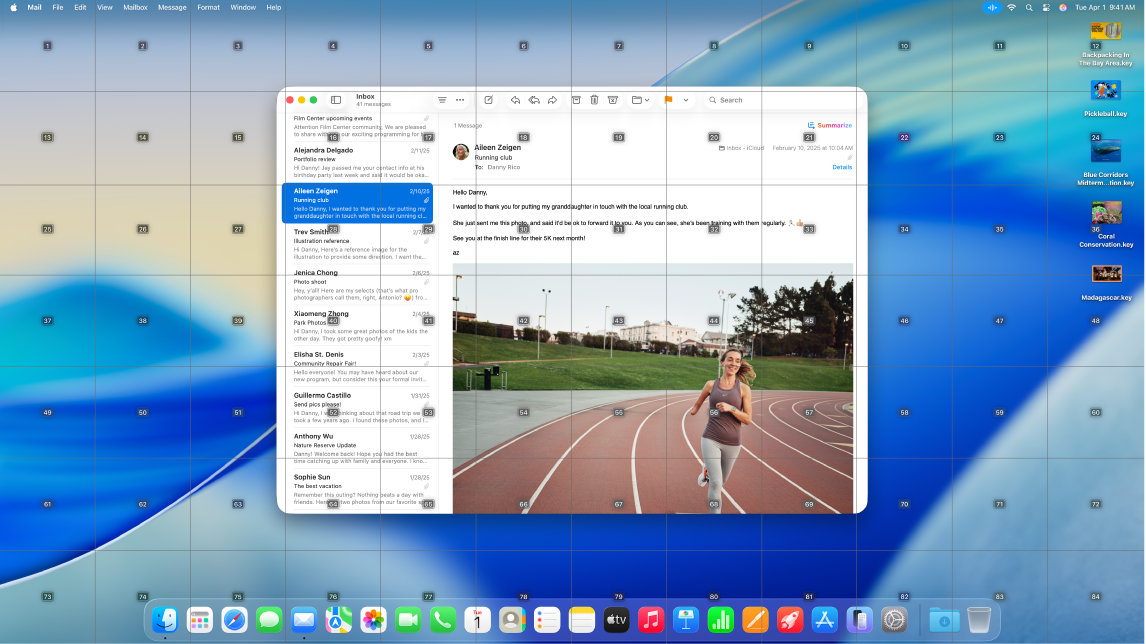
Controla el Mac con la voz. Con “Control por voz”, puedes realizar un amplio abanico de acciones con la voz. Todo el procesamiento del audio para el control por voz se realiza en el Mac, así que tus datos personales se mantienen en privado. Para activar “Control por voz”, ve a Ajustes del Sistema, haz clic en Accesibilidad en la barra lateral y, a continuación, haz clic en “Control por voz”.
Importante: El Mac mini no tiene micrófono integrado. Para utilizar “Control por voz”, debes conectar un micrófono externo (se vende por separado).
Personalizar el puntero. Personaliza el color del contorno y el relleno del puntero del ratón para que te resulte más fácil encontrarlo cuando se mueve o cambia de forma.
Acceso al teclado mejorado. El catálogo de atajos de teclado se ha ampliado para que puedas controlar todo el Mac con un teclado, sin ratón ni trackpad.
Más información sobre las funciones de accesibilidad para la movilidad.
Funciones de accesibilidad para el habla
Haz que el Mac te hable en voz alta. Mediante la función “Voz en tiempo real”, puedes escribir lo que quieres que se diga y hacer que se lea en voz alta durante las llamadas telefónicas y de FaceTime, así como en las conversaciones en persona. Guarda frases que se dicen con frecuencia para poder incluirlas en una conversación. Puedes elegir una voz para usar o grabar una “Voz personal”. Consulta Crear una voz personal.
Nota: La voz personal no está disponible en todos los idiomas, países o regiones. Consulta la página macOS — Disponibilidad de las prestaciones.
Utiliza atajos de voz. Haz que tu Mac realice una acción cuando digas una palabra u otro sonido de tu elección. Para usar atajos de voz, ve a Ajustes del Sistema, haz clic en Accesibilidad, ve a Habla y, por último, haz clic en “Atajos de voz”. Consulta Utilizar atajos de voz.
Importante: El Mac mini no tiene micrófono integrado. Para utilizar “Control por voz”, debes conectar un micrófono externo (se vende por separado).
Haz que Siri detecte variaciones del habla. Si padeces de algún trastorno del habla, adquirido o progresivo, puedes hacer que Siri reconozca una variedad más amplia de patrones de habla. Consulta Cambiar los ajustes de Siri para accesibilidad.
Nota: La función “Detectar variación del habla” no está disponible en todos los idiomas, países o regiones.
Más información sobre las funciones de accesibilidad para el habla.
Obtén más información. Consulta Primeros pasos con las funciones de accesibilidad en el Mac y el sitio web de accesibilidad de Apple.